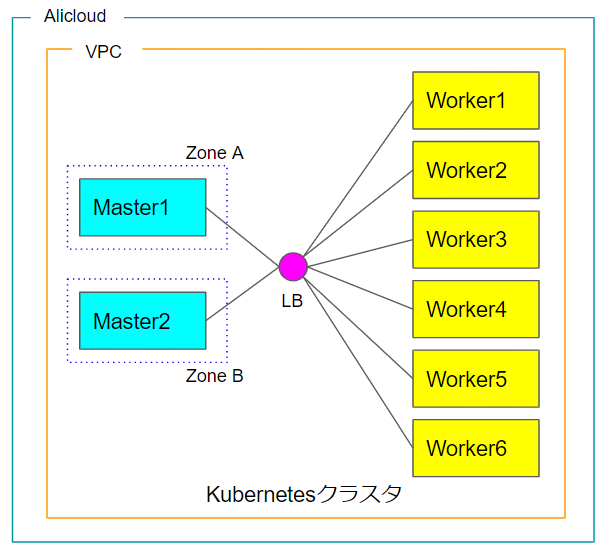Alicloud上にマスターnodeをマルチゾーン化したKubernetesクラスタを構築する
マスターnodeをマルチゾーン化し、LBで束ねて高可用性なKubernetesクラスタを構築するのを、Terraformで自動化する。
Kubernetesのnodeは、あらかじめイメージを作成しておく。[こちら][link1]の記事を参考に。
[link1]:https://qiita.com/settembre21/items/58e20d27043bff339de5
作業場所
Teraformを実行する端末は何でもよく、手元のMacやLinux PCでも構わない。今回はAWSのUbuntuインスタンスから実行している。Terraformのバージョンは次の通り。
root@ip-172-31-27-178:~/terraform/alibaba# terraform version
Terraform v0.12.18
+ provider.alicloud v1.71.0
Your version of Terraform is out of date! The latest version
is 0.12.21. You can update by downloading from https://www.terraform.io/downloads.html
嗚呼、バージョンが古い。。
各種tfファイル
# Alicloud Providerの設定
provider "alicloud" {
region = var.alicloud_region
}
# 有効なゾーンを問い合わせ、local.all_zonesで参照する
data "alicloud_zones" "available" {
}
# local変数の設定
locals {
all_vswitchs = alicloud_vswitch.vsw.*.id
all_zones = data.alicloud_zones.available.ids
}
# sshキーペアの登録
resource "alicloud_key_pair" "deployer" {
key_name = "${var.cluster_name}-deployer-key"
public_key = file(var.ssh_public_key_file)
}
# セキュリティグループの作成(common)
resource "alicloud_security_group" "common" {
name = "${var.cluster_name}-common"
vpc_id = alicloud_vpc.vpc.id
}
# セキュリティグループのルール設定(common)
resource "alicloud_security_group_rule" "common" {
type = "ingress"
ip_protocol = "tcp"
nic_type = "intranet"
policy = "accept"
port_range = "${var.ssh_port}/${var.ssh_port}"
priority = 1
security_group_id = alicloud_security_group.common.id
cidr_ip = "0.0.0.0/0"
}
# セキュリティグループの作成(master)
resource "alicloud_security_group" "master" {
name = "${var.cluster_name}-master"
vpc_id = alicloud_vpc.vpc.id
}
# セキュリティグループのルール設定(master)
resource "alicloud_security_group_rule" "master" {
type = "ingress"
ip_protocol = "tcp"
nic_type = "intranet"
policy = "accept"
port_range = "6443/6443"
priority = 1
security_group_id = alicloud_security_group.master.id
cidr_ip = "0.0.0.0/0"
}
# VPCの作成
resource "alicloud_vpc" "vpc" {
name = "${var.cluster_name}-vpc"
cidr_block = var.vpc_cidr
}
# vswitch(subnet)の作成
resource "alicloud_vswitch" "vsw" {
count = length(local.all_zones)
name = "${var.cluster_name}-${local.all_zones[count.index]}"
vpc_id = alicloud_vpc.vpc.id
cidr_block = cidrsubnet(var.vpc_cidr, var.subnet_netmask_bits, var.subnet_offset + count.index)
availability_zone = local.all_zones[count.index]
}
# ロードバランサーの作成
resource "alicloud_slb" "master" {
name = "${var.cluster_name}-api-slb"
address_type = "internet"
}
# リスナーの作成
resource "alicloud_slb_listener" "master_api" {
load_balancer_id = alicloud_slb.master.id
frontend_port = 6443
backend_port = 6443
bandwidth = 5
protocol = "tcp"
health_check_type = "tcp"
}
# インスタンスのアタッチ
resource "alicloud_slb_attachment" "master_api" {
load_balancer_id = alicloud_slb.master.id
instance_ids = alicloud_instance.master.*.id
}
# Kubernetesマスターノードの作成(ゾーン数分)
resource "alicloud_instance" "master" {
count = length(local.all_zones)
instance_name = "${var.cluster_name}-master-${count.index + 1}"
host_name = "${var.cluster_name}-master-${count.index + 1}"
availability_zone = local.all_zones[count.index % length(local.all_zones)]
image_id = var.node_image
key_name = alicloud_key_pair.deployer.key_name
instance_type = "ecs.t5-lc1m2.large"
system_disk_category = "cloud_efficiency"
security_groups = [alicloud_security_group.common.id, alicloud_security_group.master.id]
vswitch_id = local.all_vswitchs[count.index % length(local.all_zones)]
internet_charge_type = "PayByTraffic"
internet_max_bandwidth_out = 5
}
# outputデータ用に情報取得
data "alicloud_instances" "masters" {
ids = alicloud_instance.master.*.id
}
# Kubernetesワーカーノードの作成(6つ)
resource "alicloud_instance" "worker" {
count = 6
instance_name = "${var.cluster_name}-worker-${count.index + 1}"
host_name = "${var.cluster_name}-worker-${count.index + 1}"
availability_zone = local.all_zones[count.index % length(local.all_zones)]
image_id = var.node_image
key_name = alicloud_key_pair.deployer.key_name
instance_type = "ecs.t5-lc1m2.large"
system_disk_category = "cloud_efficiency"
security_groups = [alicloud_security_group.common.id]
vswitch_id = local.all_vswitchs[count.index % length(local.all_zones)]
internet_charge_type = "PayByTraffic"
internet_max_bandwidth_out = 5
}
# outputデータ用に情報取得
data "alicloud_instances" "workers" {
ids = alicloud_instance.worker.*.id
}
# 踏み台サーバの作成
resource "alicloud_instance" "bastion" {
instance_name = "${var.cluster_name}-bastion"
host_name = "${var.cluster_name}-bastion"
availability_zone = local.all_zones[0]
image_id = var.bastion_image
key_name = alicloud_key_pair.deployer.key_name
instance_type = "ecs.t5-lc2m1.nano"
system_disk_category = "cloud_efficiency"
security_groups = [alicloud_security_group.common.id, alicloud_security_group.master.id]
vswitch_id = local.all_vswitchs[0]
internet_charge_type = "PayByTraffic"
internet_max_bandwidth_out = 5
}
# outputデータ用に情報取得
data "alicloud_instances" "bastion" {
ids = alicloud_instance.bastion.*.id
}
# 共通設定
variable "cluster_name" {
default = "fabric"
}
variable "ssh_public_key_file" {
default = "~/.ssh/id_rsa.pub"
}
variable "ssh_port" {
default = 22
}
variable "vpc_cidr" {
default = "10.10.0.0/16"
}
variable "subnet_offset" {
default = 0
}
variable "subnet_netmask_bits" {
default = 8
}
# クラウドベンダー依存部分
variable "alicloud_region" {
default = "ap-northeast-1"
}
variable "node_image" {
default = "m-6we7k89y7wwevump3joc"
}
variable "bastion_image" {
default = "ubuntu_18_04_x64_20G_alibase_20191225.vhd"
}
output "kubeadm_api" {
value = {
endpoint = alicloud_slb.master.address
}
}
output "kubernetes_bastion" {
value = {
public_ip = data.alicloud_instances.bastion.instances.0.public_ip
}
}
output "kubernetes_masters" {
value = {
private_ip = data.alicloud_instances.masters.instances.*.private_ip
}
}
output "kubernetes_workers" {
value = {
private_ip = data.alicloud_instances.workers.instances.*.private_ip
}
}
terraform applyを実行
Apply complete! Resources: 20 added, 0 changed, 0 destroyed.
Outputs:
kubeadm_api = {
"endpoint" = "47.91.31.176"
}
kubernetes_bastion = {
"public_ip" = "47.74.3.221"
}
kubernetes_masters = {
"private_ip" = [
"10.10.1.163",
"10.10.0.133",
]
}
kubernetes_workers = {
"private_ip" = [
"10.10.1.164",
"10.10.0.134",
"10.10.0.132",
"10.10.0.131",
"10.10.1.162",
"10.10.1.161",
]
}
Alicloudのコンソールでインスタンスを確認。ちゃんとマスターnodeがゾーンで分かれている。
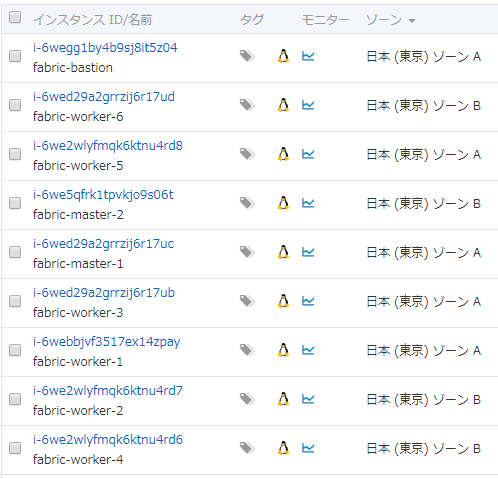
LB(SLB)にマスターnodeが2つぶら下がっているのがわかる。
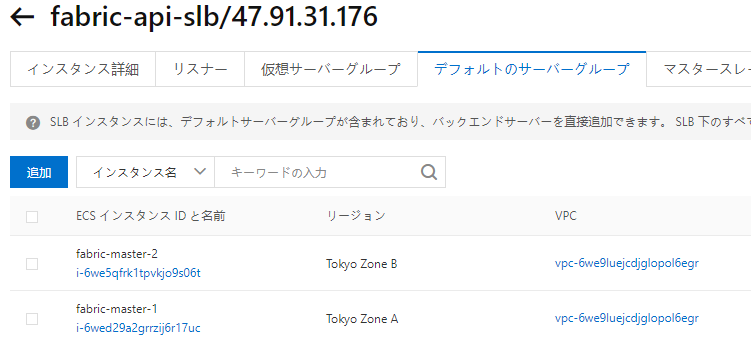
Kubernetesの設定
これでインフラが構築できたので、ここからKubernetes環境を設定していく。基本的には[この][link2]ページのMaster nodes:以下を実行すれば良い。
[link2]:https://kruschecompany.com/kubernetes-1-15-whats-new/
あとすべてのnodeであらかじめ、
swapoff -a
export KUBECONFIG=/etc/kubernetes/admin.conf
してある。というかマシンイメージの.bashrcに書いてある。
1つのマスターnodeへ入って
/etc/kubernetes/kubeadm/kubeadm-config.yamlを次の通り記述。
apiVersion: kubeadm.k8s.io/v1beta1
kind: ClusterConfiguration
kubernetesVersion: stable
controlPlaneEndpoint: "47.91.31.176:6443"
controlPlaneEndpointには、Outputs:のkubeadm_api.endpointを設定する。
kubeadm initを実行。
root@fabric-master-2:~# kubeadm init --config=/etc/kubernetes/kubeadm/kubeadm-config.yaml --upload-certs
- 途中のkubeadmのメッセージは省略 -
Your Kubernetes control-plane has initialized successfully!
To start using your cluster, you need to run the following as a regular user:
mkdir -p $HOME/.kube
sudo cp -i /etc/kubernetes/admin.conf $HOME/.kube/config
sudo chown $(id -u):$(id -g) $HOME/.kube/config
You should now deploy a pod network to the cluster.
Run "kubectl apply -f [podnetwork].yaml" with one of the options listed at:
https://kubernetes.io/docs/concepts/cluster-administration/addons/
You can now join any number of the control-plane node running the following command on each as root:
kubeadm join 47.91.31.176:6443 --token 35gsx8.3ea2u1u2dd4dttc7 \
--discovery-token-ca-cert-hash sha256:7b3ca182885585ec33e31d92caff81586acaf60553df2dc9387b5d4590d4289d \
--control-plane --certificate-key 83a57824d8a6eab1370a9d6c510a3a6dfd3c1c2154da713cf5cf73fdaf46e563
Please note that the certificate-key gives access to cluster sensitive data, keep it secret!
As a safeguard, uploaded-certs will be deleted in two hours; If necessary, you can use
"kubeadm init phase upload-certs --upload-certs" to reload certs afterward.
Then you can join any number of worker nodes by running the following on each as root:
kubeadm join 47.91.31.176:6443 --token 35gsx8.3ea2u1u2dd4dttc7 \
--discovery-token-ca-cert-hash sha256:7b3ca182885585ec33e31d92caff81586acaf60553df2dc9387b5d4590d4289d
もう1つのマスターnodeでは、kubeadm initの出力にあるcontrol-plane node用のjoinコマンドを実行する。
6つのワーカーnodeでは、worker node用のjoinコマンドをひたすら実行する。
できた環境を確認する
terraformを実行したAWSのインスタンスへ、Kubernetes環境を一式(たぶんkubectlだけで良いと思う)インストール。
最初にkubeadm initしたマスターnodeから/etc/kubernetes/admin.confをコピーする。
これでkubectlが利用できるようになる。
export KUBECONFIG=/etc/kubernetes/admin.conf
を忘れずに。
root@ip-172-31-27-178:~/fabric-dev# kubectl get node -o wide
NAME STATUS ROLES AGE VERSION INTERNAL-IP EXTERNAL-IP OS-IMAGE KERNEL-VERSION CONTAINER-RUNTIME
fabric-master-1 Ready master 20m v1.17.0 10.10.0.133 <none> Ubuntu 18.04.3 LTS 4.15.0-74-generic docker://18.9.9
fabric-master-2 Ready master 44m v1.17.0 10.10.1.163 <none> Ubuntu 18.04.3 LTS 4.15.0-74-generic docker://18.9.9
fabric-worker-1 Ready <none> 11m v1.17.0 10.10.0.131 <none> Ubuntu 18.04.3 LTS 4.15.0-74-generic docker://18.9.9
fabric-worker-2 Ready <none> 10m v1.17.0 10.10.1.162 <none> Ubuntu 18.04.3 LTS 4.15.0-74-generic docker://18.9.9
fabric-worker-3 Ready <none> 12m v1.17.0 10.10.0.132 <none> Ubuntu 18.04.3 LTS 4.15.0-74-generic docker://18.9.9
fabric-worker-4 Ready <none> 9m52s v1.17.0 10.10.1.161 <none> Ubuntu 18.04.3 LTS 4.15.0-74-generic docker://18.9.9
fabric-worker-5 Ready <none> 13m v1.17.0 10.10.0.134 <none> Ubuntu 18.04.3 LTS 4.15.0-74-generic docker://18.9.9
fabric-worker-6 Ready <none> 13m v1.17.0 10.10.1.164 <none> Ubuntu 18.04.3 LTS 4.15.0-74-generic docker://18.9.9
マスターnodeが2台、ワーカーnodeが6台確認でき、すべてReadyになっている。
root@ip-172-31-27-178:~/fabric-dev# kubectl get pod -A -o wide
NAMESPACE NAME READY STATUS RESTARTS AGE IP NODE NOMINATED NODE READINESS GATES
kube-system calico-kube-controllers-5c45f5bd9f-6xwsl 1/1 Running 0 2m33s 192.168.91.129 fabric-worker-4 <none> <none>
kube-system calico-node-4hfbj 1/1 Running 0 2m33s 10.10.1.161 fabric-worker-4 <none> <none>
kube-system calico-node-52c69 1/1 Running 0 2m33s 10.10.0.132 fabric-worker-3 <none> <none>
kube-system calico-node-7k2q6 1/1 Running 0 2m33s 10.10.1.164 fabric-worker-6 <none> <none>
kube-system calico-node-fpmx6 1/1 Running 0 2m33s 10.10.0.133 fabric-master-1 <none> <none>
kube-system calico-node-ncjw9 1/1 Running 0 2m33s 10.10.0.131 fabric-worker-1 <none> <none>
kube-system calico-node-ptjhm 1/1 Running 0 2m33s 10.10.0.134 fabric-worker-5 <none> <none>
kube-system calico-node-x9zsg 1/1 Running 0 2m33s 10.10.1.163 fabric-master-2 <none> <none>
kube-system calico-node-ztfdn 1/1 Running 0 2m33s 10.10.1.162 fabric-worker-2 <none> <none>
kube-system coredns-6955765f44-8qtjq 1/1 Running 0 46m 192.168.124.129 fabric-worker-2 <none> <none>
kube-system coredns-6955765f44-jxkxc 1/1 Running 0 46m 192.168.91.130 fabric-worker-4 <none> <none>
kube-system etcd-fabric-master-1 1/1 Running 0 22m 10.10.0.133 fabric-master-1 <none> <none>
kube-system etcd-fabric-master-2 1/1 Running 0 45m 10.10.1.163 fabric-master-2 <none> <none>
kube-system kube-apiserver-fabric-master-1 1/1 Running 0 22m 10.10.0.133 fabric-master-1 <none> <none>
kube-system kube-apiserver-fabric-master-2 1/1 Running 0 45m 10.10.1.163 fabric-master-2 <none> <none>
kube-system kube-controller-manager-fabric-master-1 1/1 Running 0 22m 10.10.0.133 fabric-master-1 <none> <none>
kube-system kube-controller-manager-fabric-master-2 1/1 Running 1 45m 10.10.1.163 fabric-master-2 <none> <none>
kube-system kube-proxy-4lndk 1/1 Running 0 22m 10.10.0.133 fabric-master-1 <none> <none>
kube-system kube-proxy-bclfq 1/1 Running 0 14m 10.10.0.132 fabric-worker-3 <none> <none>
kube-system kube-proxy-ghjf4 1/1 Running 0 15m 10.10.1.164 fabric-worker-6 <none> <none>
kube-system kube-proxy-jlpvp 1/1 Running 0 14m 10.10.0.134 fabric-worker-5 <none> <none>
kube-system kube-proxy-k8275 1/1 Running 0 46m 10.10.1.163 fabric-master-2 <none> <none>
kube-system kube-proxy-phrzl 1/1 Running 0 13m 10.10.0.131 fabric-worker-1 <none> <none>
kube-system kube-proxy-pw9xk 1/1 Running 0 12m 10.10.1.162 fabric-worker-2 <none> <none>
kube-system kube-proxy-zt95z 1/1 Running 0 11m 10.10.1.161 fabric-worker-4 <none> <none>
kube-system kube-scheduler-fabric-master-1 1/1 Running 0 22m 10.10.0.133 fabric-master-1 <none> <none>
kube-system kube-scheduler-fabric-master-2 1/1 Running 1 45m 10.10.1.163 fabric-master-2 <none> <none>
kube-system podも問題なく動作している。
AWSのインスタンスからAlicloud上のKubernetesクラスタを操作するのは、なんだか妙な気分である。
node名から分かる通り、このクラスタはHyperledger Fabricのために構築したものである。Fabric Appをデプロイして遊んでみよう。